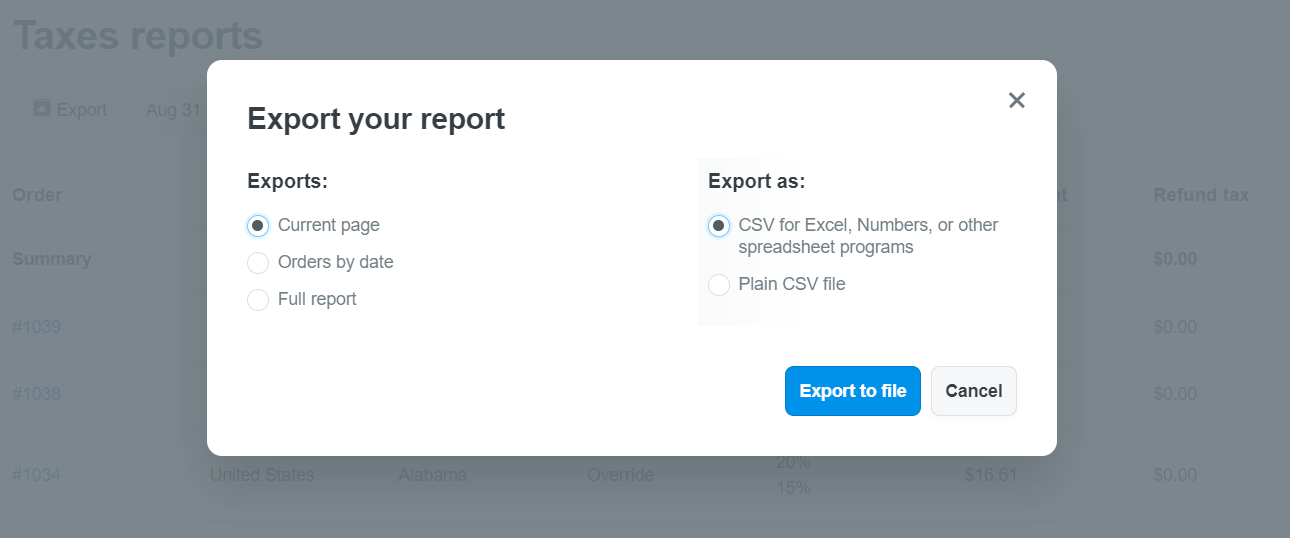ShopBase的税收报告可以提供关于在选定时间范围内应用于商店订单的销售税摘要。您可以将此报告导出为CSV文件,以进行税务报告。在本文中,我们将为您提供有关ShopBase税收报告的详细信息。
指南
在ShopBase后台上,选择 Analytics > Taxes reports 。
默认情况下, Taxes reports页面显示今天的数据。如果您要查看其它时间段的数据,请单击 Today,然后单击如下所示的日期并选择您想要的日期范围,例如过去7天,或者您可以通过单击日历上的日期来设置想要的时间。选择查看税收报告的时间段后,单击 Apply。
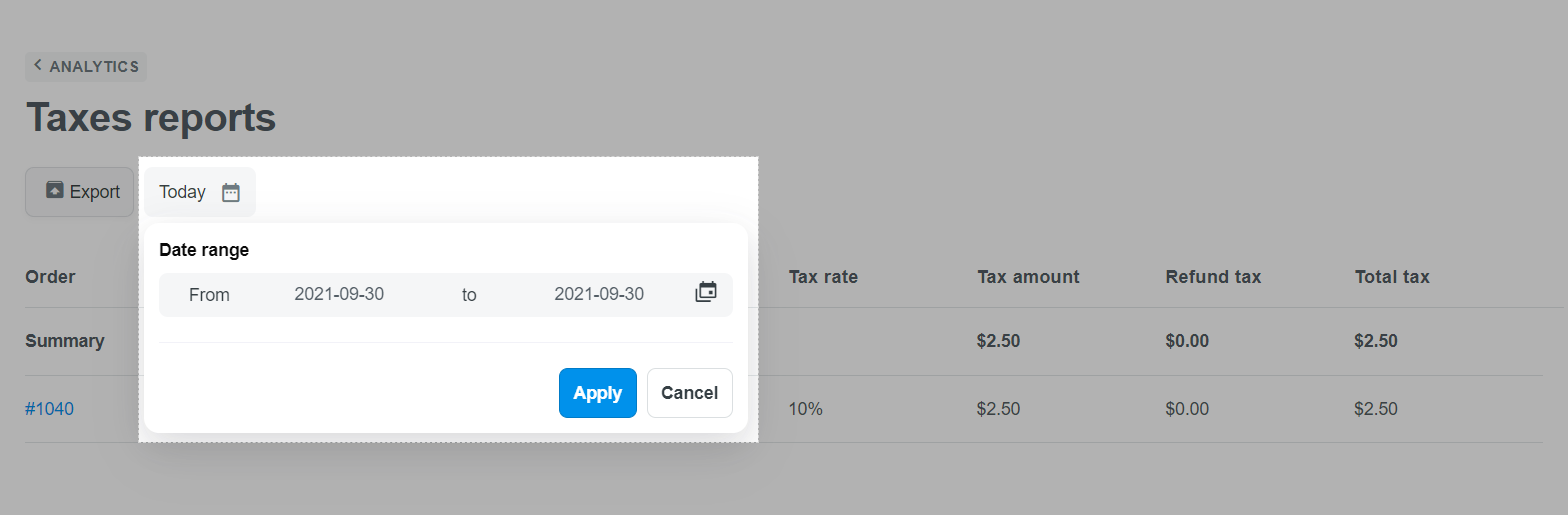
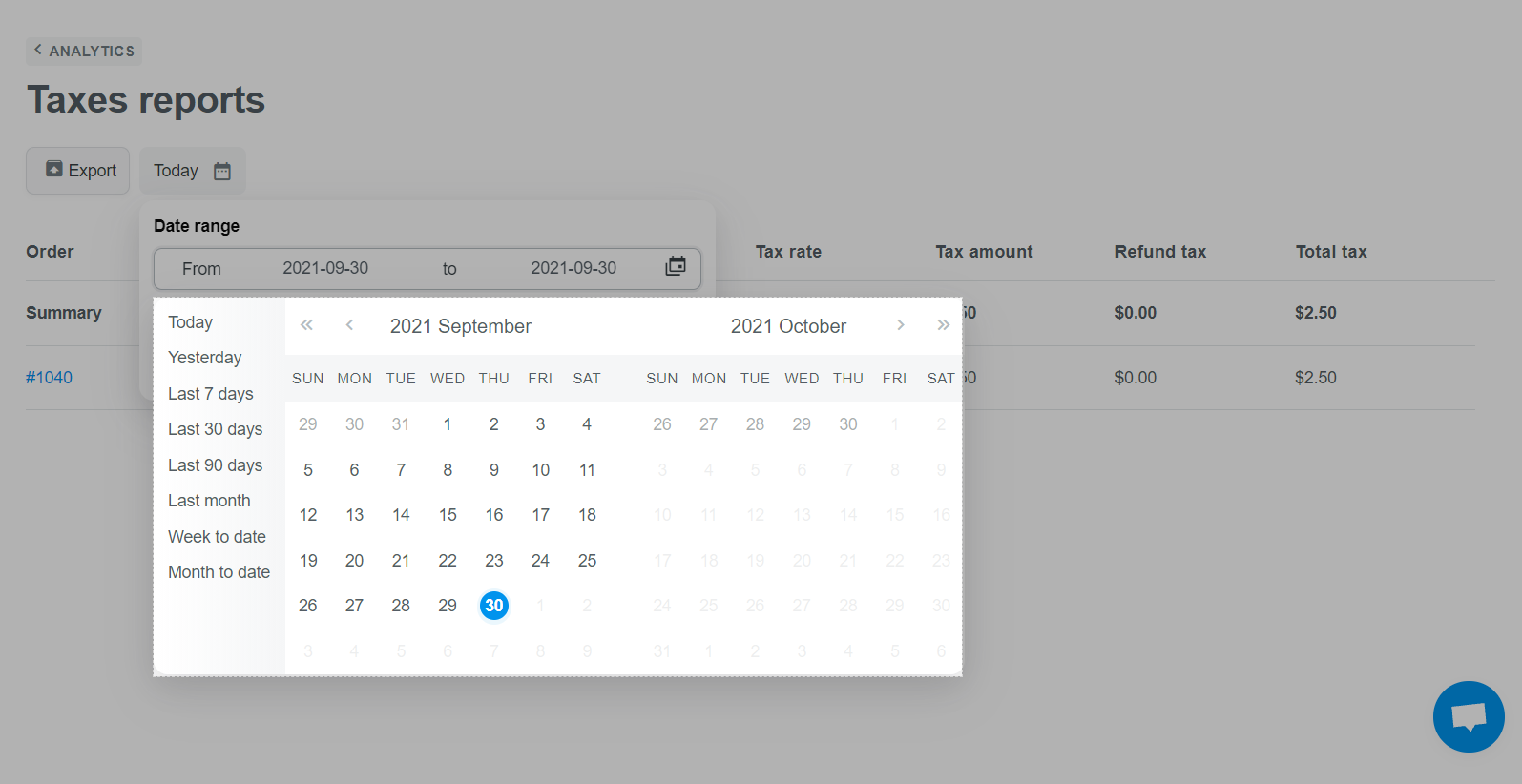
税费报告将显示:
Order:收取税费的订单名称。
Country:收取税费的订单的目的地国家。
Region:收取税费的订单的目的地区。
Tax name:税名。
Tax rate:已收取的税费百分比。
Tax amount:已收取的税额。
Refund tax:每笔订单的退税额(如有)。如果没有退税额,该价值将显示为 $0.00。
Total tax = 总税额 - 退税额。
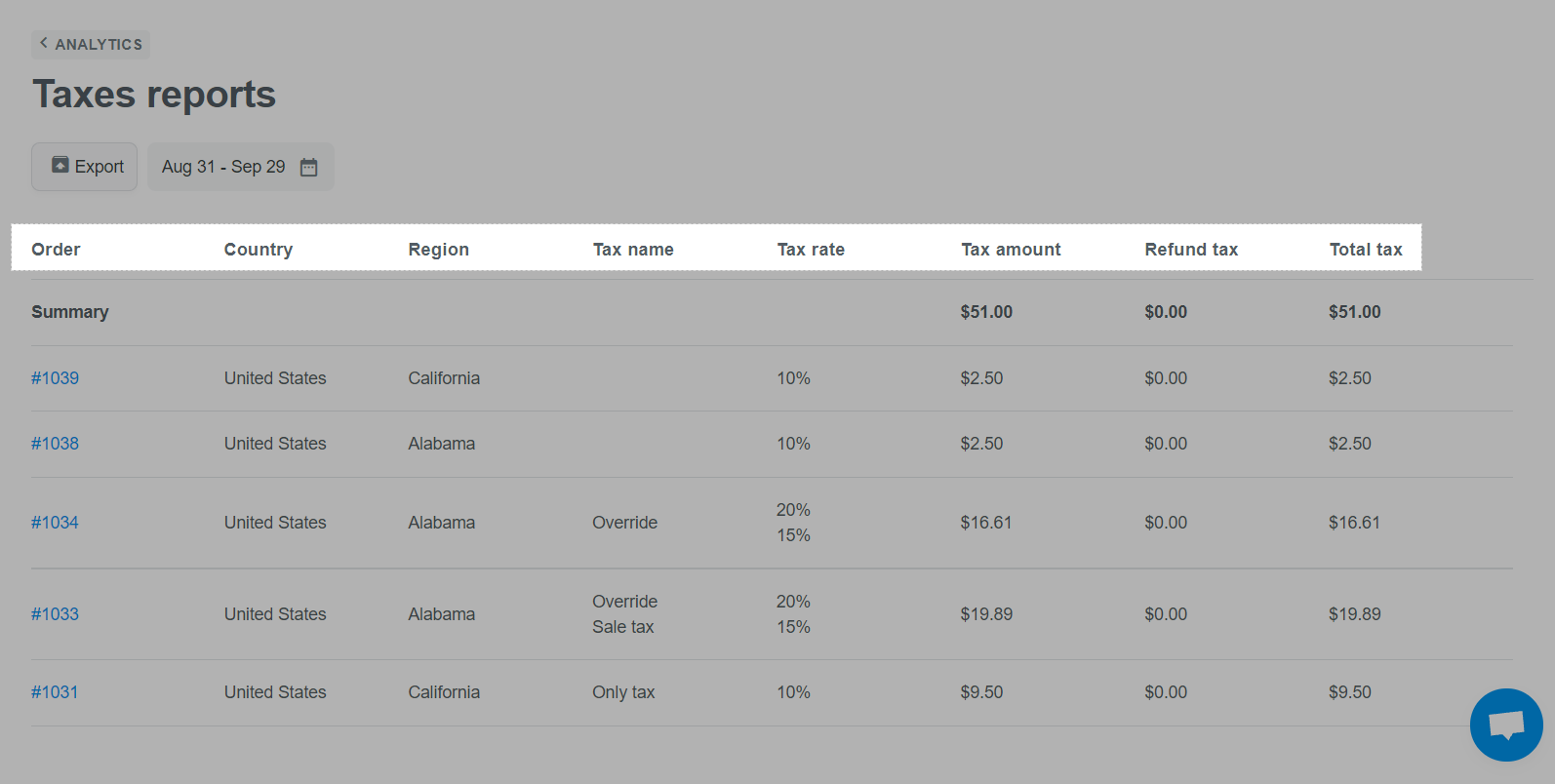
要将您的税收报告导出为CSV文件,请单击 Export。
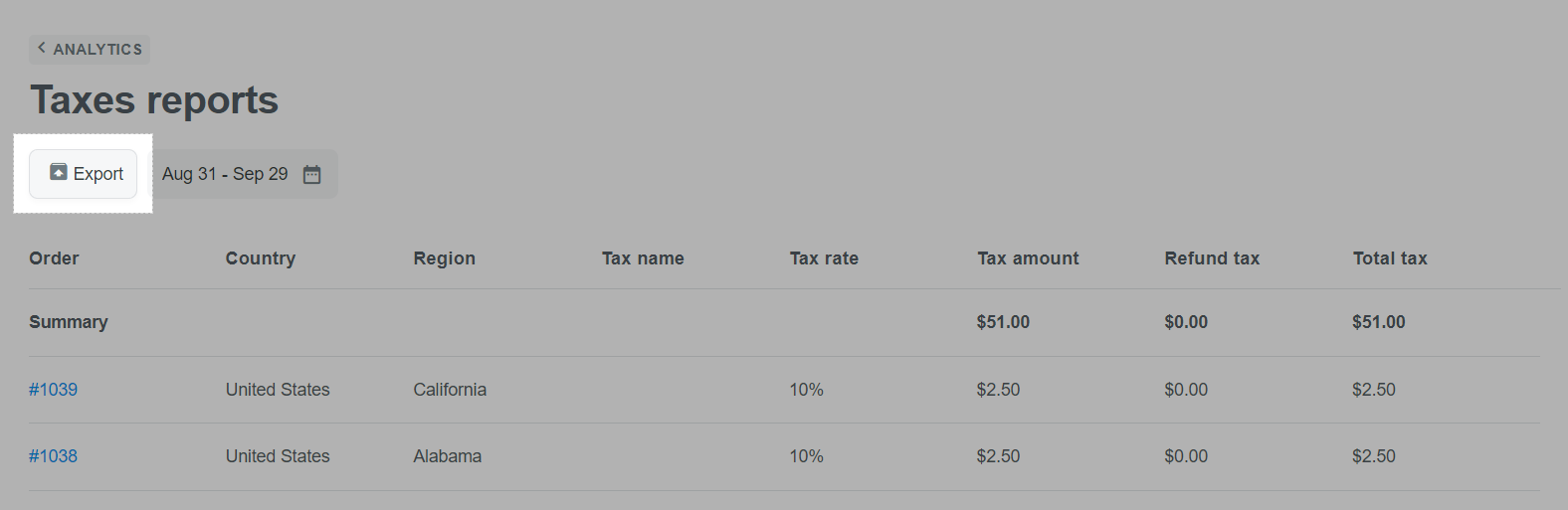
在弹窗中,选择:
Current page以为当前页面上的订单导出税收报告。
Orders by date并按时间范围过滤订单以导出税收报告。
Full report以为您商店的所有订单导出税收报告。